Olá galera, nesta Quick Tips, irei atender um pedido de um grande amigo Rafael Ribeiro, onde o mesmo pediu para falar sobre DBChart, estou usando a versão do Delphi 2010, por isso caso exista alguma propriedade que você não esteja encontrando poder ser devido a versão abaixo da utilizada na Quick.
O DBChart possui diversas configurações tanto no Layout quanto na funcionalidade, fazer gráficos não é tão complexo quanto muitos acham, mas sim temos pouco material sobre o assunto, vou explorar o máximo deste componente, e caso alguém tenha alguma dica ou dúvida sobre uma determinada parte basta entrar em contato.
Vamos a construção do exemplo. Vou criar um cenário bem simples para ilustrar. Imagine as olimpíadas onde temos uma tabela com os países participantes, e temos o número de medalhas de cada um armazenados na tabela de Medalhas, observe o relacionamento :
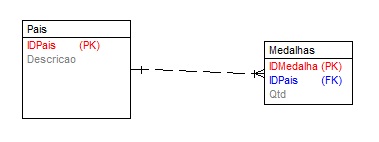
Onde temos o cadastro de países e ao lado tabela que representa o número de medalhas de cada um, alguns podem dizer que não tem necessidade já que a tabela de medalhas é apenas para guardar o Qtd, por que não botar na tabela de países, mas isso é apenas um exemplo, o correto seria ter um registro para cada medalha com a data, modalidade, hora, competidor, etc, e ao final fazer um SUM das medalhas de cada Pais, e ai sim mostrar o gráfico mas meu objetivo não é ensinar SQL, e sim DBChart.
Montando a tela de Gráfico
Adicione :
ClientDataSet(vou usar XML, e dois campos apenas Pais e Qtd)
DataSource(Apontando para o ClientDataSet)
DBChart
DBGrid
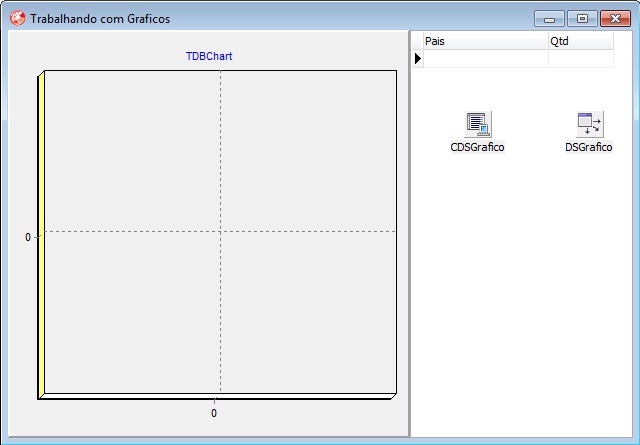
Configurando o DBChart
1 – Duplo clique no DBChart, você verá a seguinte janela, esta janela é o ponto de Start para construção do nosso gráfico. Em Title podemos escolher um título para o gráfico

2 – Clique no botão Add, você verá a seguinte janela, nesta janela podemos configurar o estilo do gráfico, além de escolher seu modelo, vamos escolher o modelo “Bar”(veja que ao selecionar um tipo de gráfico uma seta aparece, mostrando subtipos de gráficos,podendo ser escolhido um outro modelo de Bar). Observe os checkbox abaixo 3D( gráfico em 3D) Smooth(efeito de sombra), e combobox(TeeChart), nele podemos escolher modelos de cores para o gráfico, clique em OK.
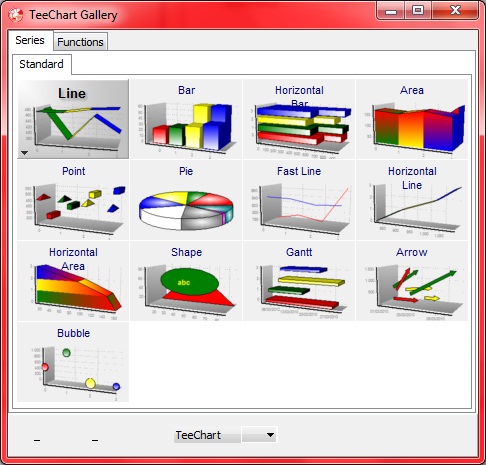
3 - Selecione a série criada( Eu mudei o título da mesma para Gráfico de Medalha), podemos notar diversas abas Format, Stack, General, Etc, e dentro de cada uma temos outras abas.
Nesta aba abaixo podemos escolher o formato das barras(Style), além de sua transparência.
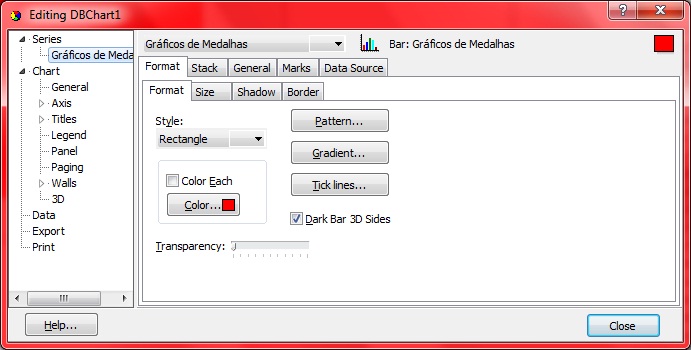
4 – Aba Data Source, vamos ao que interessa, a fonte de dados. Vou explicar aqui o que fiz com meu ClientDataSet, como todos sabem o mesmo trabalha com os dados em memória, caso você queria fazer uma gráfico com 2 tabelas, basta fazer um ClientDataSet com os campos, unindo as tabelas, e daí sim fazer o gráfico. Configure a tela da forma como ilustrei abaixo ( Descrição, e depois o Valor a ser representado no gráfico), clique em Apply
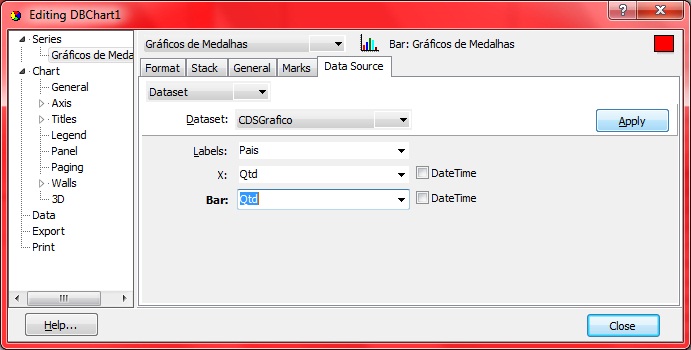
Agora basta rodar o seu sistema e abrir o CDSGrafico, veja o resultado
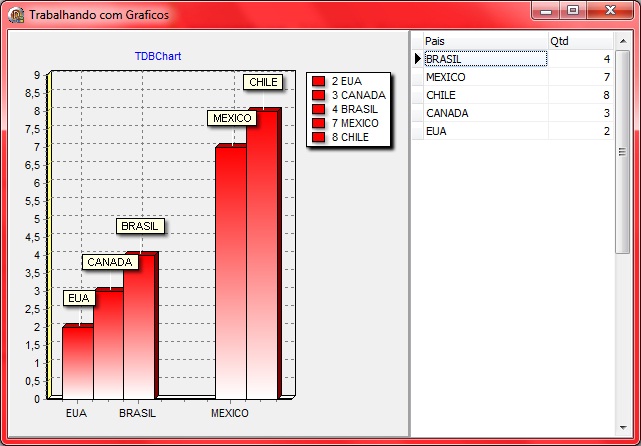
Fico por aqui ate à próxima Quick Tips, veja na próxima Quick como podemos modificar a configuração de layout e exibição do gráfico.
Um abraço
Wesley Y
wesley@lithic.com.br














